ログインについて
Cookie の保存を有効にする方法
(Google Chrome / Microsoft Edge / Mozilla Firefox)
Cookie は、ユーザーの設定に関する情報を保持するために、Web サイトによってユーザーのコンピューターに保存される小さなファイルです。ブラウザーの設定で Cookie 保存を 有効 にすることで、ログイン状態を維持したり、サイトの設定を保存する、現在地に関連するコンテンツを表示する等が可能になり、ブラウザーを利用する上での利便性が向上します。
ブラウザーの設定で Cookie の保存を有効にするには :
Google Chrome
Cookie の保存を有効にする手順については、Google のサポートサイト を参照してください。
Microsoft Edge
- 1.Microsoft Edge を起動します。
- 2.右上隅のメニューボタンをクリックし、[ 設定 ] を選択します。
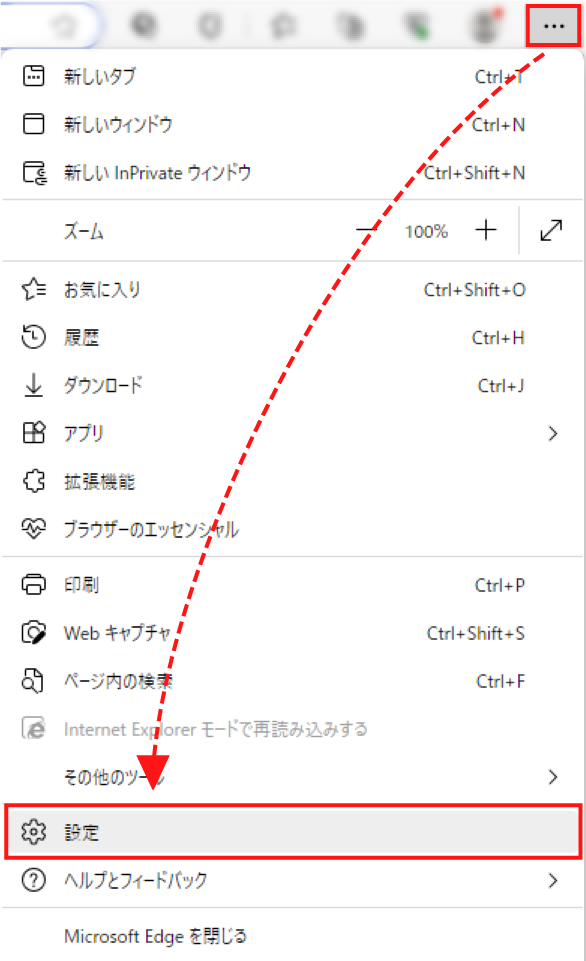
- 3.左側で [ Cookie とサイトのアクセス許可 ] をクリックし、[ Cookies とサイトデータの管理と削除 ] を開きます。
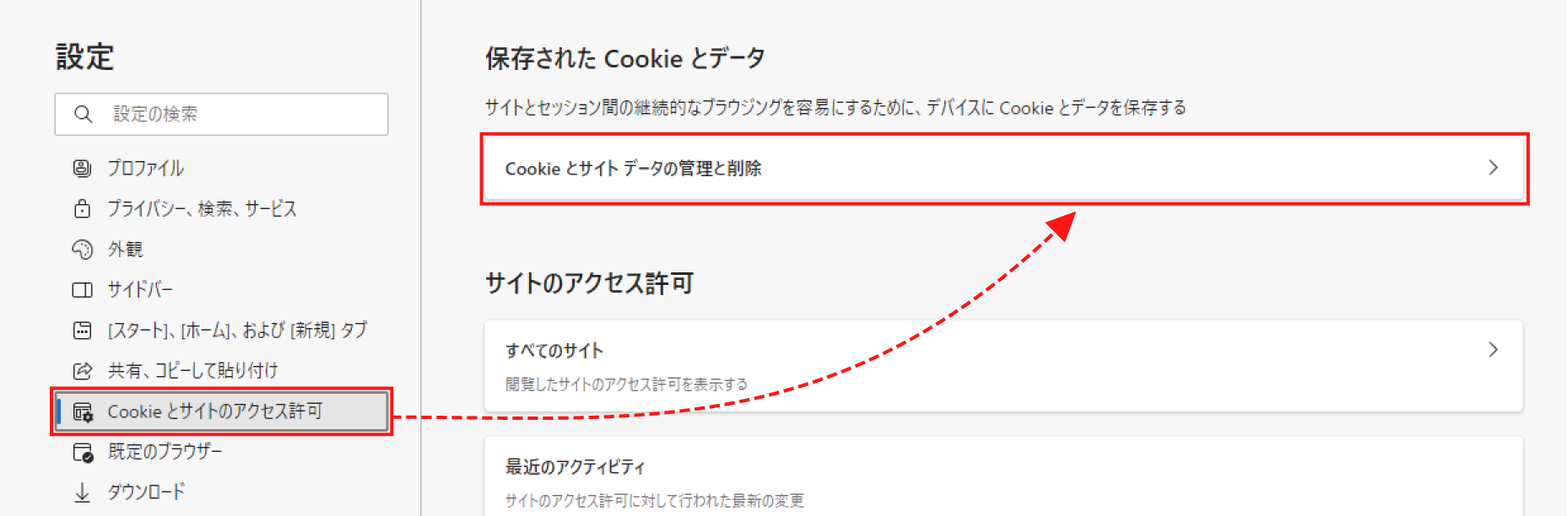
- 4.[ Cookie データの保存と読み取りをサイトに許可する (推奨) ] 箇所のスイッチを オン にします。
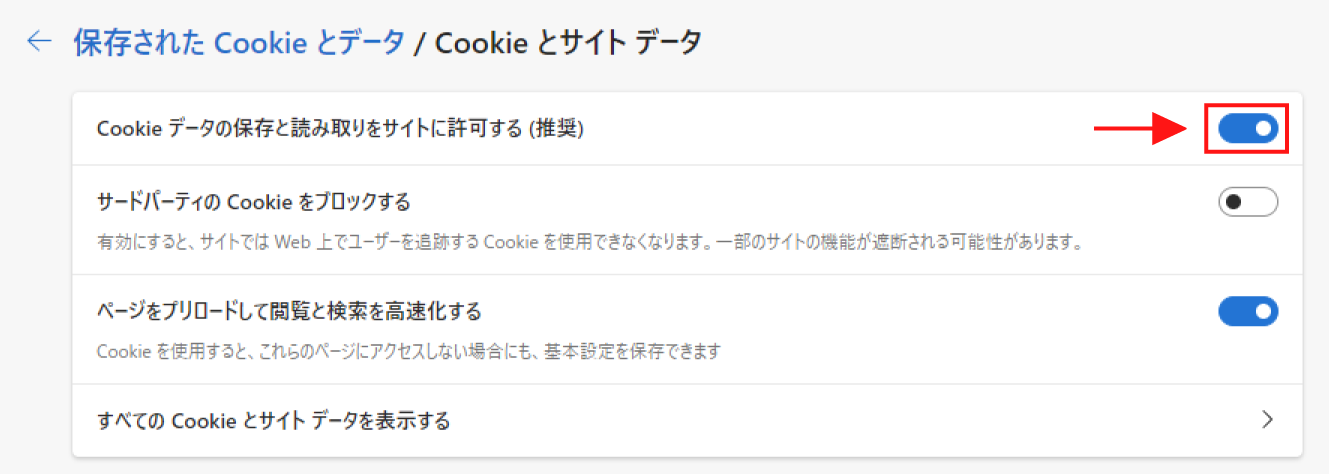
Cookie の保存が有効にされます。
Mozilla Firefox
- 1.Mozilla Firefox を起動します。
- 2.右上隅のメニューボタン → [ 設定 ] の順にクリックします。
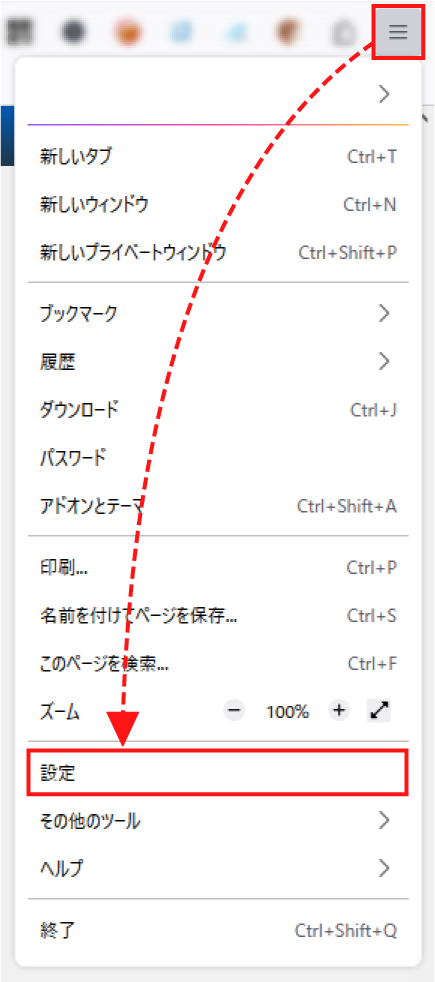
- 3.[ プライバシーとセキュリティ ] に移動し、[ 標準 ] を選択します。
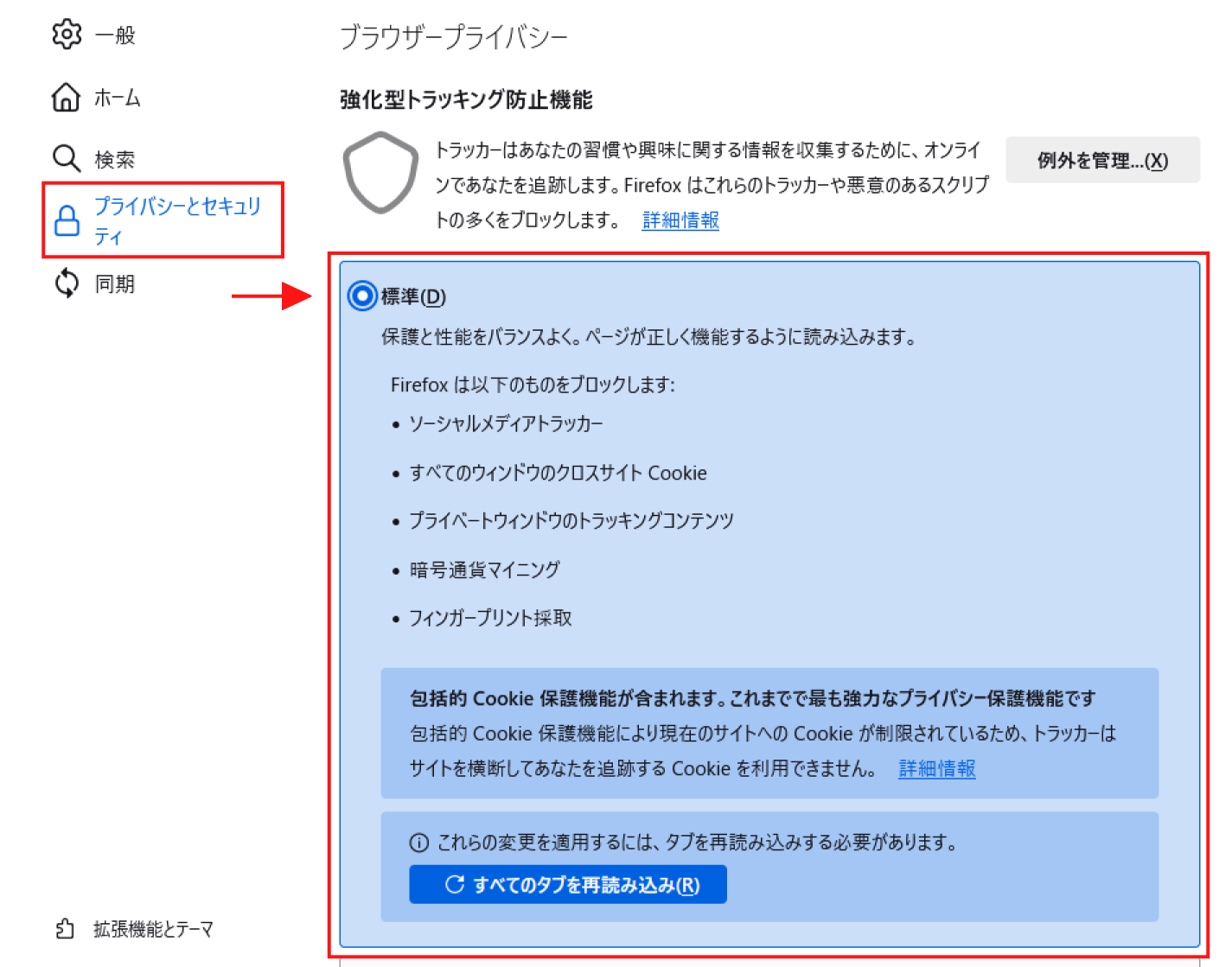
Cookie の保存が有効にされます。